Planificateur de tâches, l’utilitaire intégré dans Windows 11/10 est utilisé pour planifier des tâches et peut être utile pour déclencher diverses instances d’une tâche comme un fichier exécutable ou un script. Cependant, si l’utilitaire Planificateur de tâches a rencontré des problèmes lors du démarrage et de la génération d’une erreur 0x80070057, alors c’est peut-être à cause de :
- Corruption dans les fichiers système
- Le service de planificateur de tâches requis ne fonctionne pas comme prévu
- Absence de privilèges, etc.

Pour les esprits curieux, cette erreur est visible sous la colonne de Résultat de la dernière exécution dans la bibliothèque du planificateur de tâches.
Code d’erreur 0x80070057 pour le planificateur de tâches
Si vous observez les causes de ce problème, vous vous rendrez compte que les correctifs suivants pourraient s’avérer utiles pour corriger l’erreur 0x80070057 du planificateur de tâches sous Windows 11/10 :
- Vérifiez l’état du service Planificateur de tâches.
- Accordez des privilèges de niveau administrateur.
- Exécutez le vérificateur de fichiers système.
1]Vérifiez l’état du service du planificateur de tâches
Taper, services.msc dans la zone de recherche Démarrer et appuyez sur Entrée pour ouvrir le gestionnaire de services Windows.
Localiser Planificateur de tâchespuis double-cliquez dessus pour ouvrir sa boîte Propriétés.
Si son type de démarrage est défini sur Désactivé, modifiez-le en Automatique. Ce service est requis.
Ensuite, naviguez vers le Récupération languette.
Et assurez-vous que la configuration dans les listes déroulantes est donnée comme-
-
- Premier échec : Redémarrez le service.
- Deuxième panne : Redémarrez le service.
- Échec ultérieur : Redémarrez le service.
Cliquez sur Appliquer, puis redémarrez votre ordinateur pour que les modifications prennent effet. Vérifiez si cela a aidé à faire disparaître l’erreur.
2]Donnez des privilèges de niveau administrateur
Connectez-vous avec un compte utilisateur disposant de privilèges de niveau administrateur. Ouvrez le planificateur de tâches. Arrêtez la tâche, puis redémarrez-la et voyez.
Si cela résout votre problème, nous vous recommandons d’exécuter le service avec l’autorisation de cet utilisateur. Dans les propriétés du planificateur de tâches, passez à Onglet Connexion. Ici, configurez le nom d’utilisateur et le mot de passe, puis enregistrez. Redémarrez le service.
Désormais, la prochaine fois que le planificateur s’exécutera, le code d’erreur 0x80070057 sera résolu.
2]Utiliser le vérificateur de fichiers système
Ouvrez l’invite de commande en tant qu’administrateur, puis exécutez la commande suivante pour exécuter le vérificateur de fichiers système :
sfc /scannow
Redémarrez votre système une fois l’analyse terminée. Vous pouvez également utiliser notre logiciel gratuit FixWin pour exécuter l’utilitaire de vérification des fichiers système en un clic.
Le planificateur de tâches fonctionne-t-il correctement maintenant ?




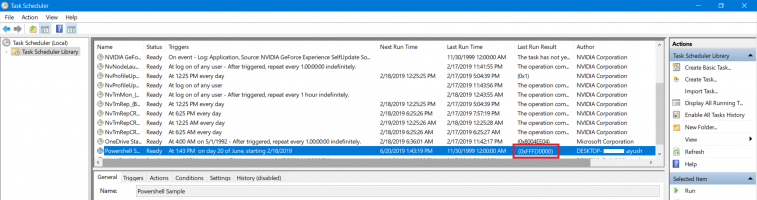
![[2023] 6 façons de copier / coller du texte brut sans formatage](https://media.techtribune.net/uploads/2021/03/5-Ways-to-Copy-Paste-Plain-Text-Without-Formatting-on-Your-Computer-shutterstock-website-238x178.jpg)






